對數字行銷小能手們來說,多掌握幾項過硬技能自然是必須的。在去年11月,HubSpot One曾經分享過一個技術流的行銷者的免費工具百寶箱,今天我將繼續介紹一個對SEO們很實用的技巧。
Edge瀏覽器和Bing
“打不過就加入”,自從微軟發布Chromium內核的瀏覽器Edge並開始使用新Edge作為Windows 11的默認瀏覽器之後,國內Bing的流量翻了不止一倍,特別是桌面端。小馬相信,隨著Windows 11的普及,微軟的這款體貼友好的瀏覽器會有機會“復辟”IE時代的輝煌。在多設備同步的需求下,它甚至可能會在移動端也獲得一席之地。除此之外,本身在系統中,微軟也在各處使用著Bing。也是因為這樣,原來牆內SEO們都看不上的Bing開始逐漸引起大家的重視。
獲取Bing Webmaster API的API密鑰
和其他搜索引擎一樣,Bing也提供了站長工具:www.bing.com/webmaster/tools。感興趣的同學可以註冊你的網站,看一下Bing提供的工具。我們今天講的是如何通過API來獲取數據。

接下來我們選擇“生成密鑰”。
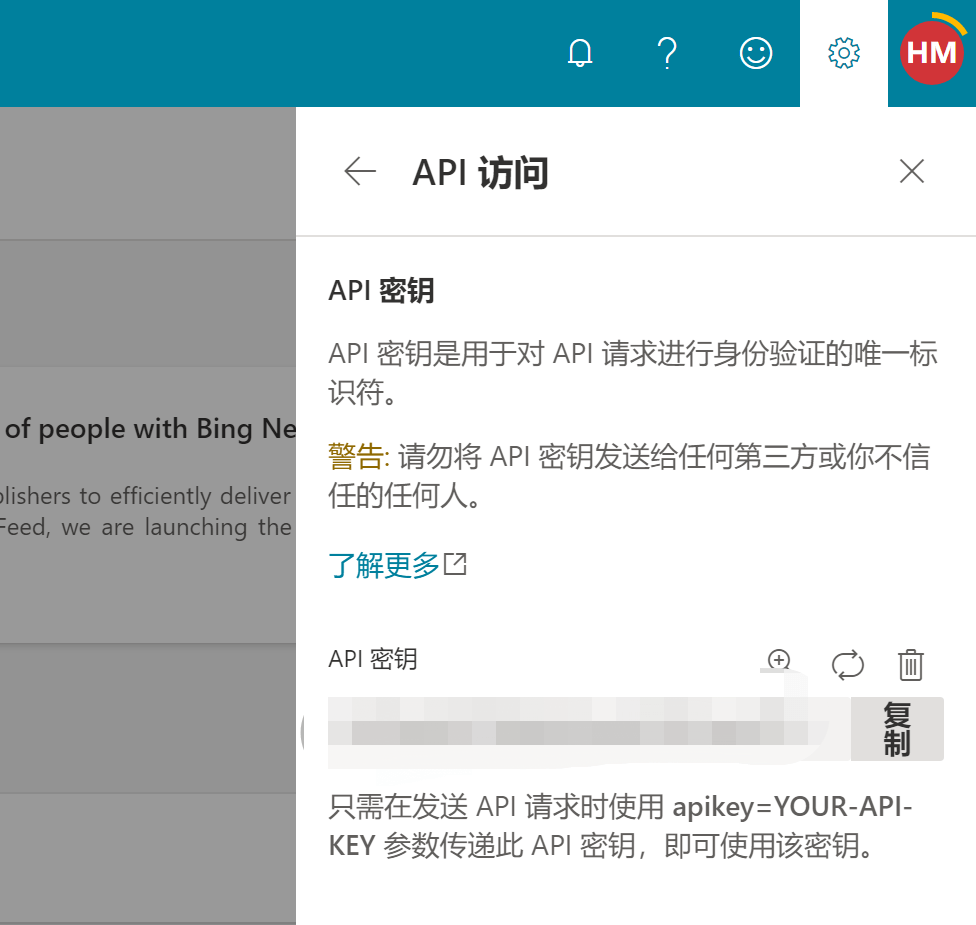
將生成後的密鑰複製並保存好。接下來我們說密鑰的使用,也就是具體的API調用。
Bing Webmaster API的簡易使用
請注意,Bing的Webmaster API有非常多的應用,也有非常多的用法。我們之所以用API就是為了簡化一些手工的工作,那樣很多時候我們只要在Sheet裡面刷一下就好了,不必再進後台。而且有時候我們可以獲得後台裡無法獲得的數據哦!小馬僅介紹其中兩個作為例子。本篇講的兩個都屬於Bing Webmaster API中的IWebmasterApi。其一是獲取特定URL對應的檢索詞統計訊息。其二是和網站無關的關鍵字研究應用。
獲取特定URL對應的檢索詞可以幫助你了解某個你的網站的頁面收穫了哪些檢索詞。你可以通過替換下面URL中的各參數來嘗試。
https://ssl.bing.com/webmaster/api.svc/json/GetPageQueryStats?siteUrl= [你註冊的站點地址] &page= [你要查看的頁面] &apikey= [你的API密鑰]
注意此處並沒有要你輸入日期範圍。這是因為API會自動給出過去六個月全部的數據,而且是按週給出。這就方便你按照URL<>Query對來進行研究,查看排名的變化。另外,站點地址要寫全不能只寫hubspot.one而要寫你在Bing站長工具註冊的https://hubspot.one/

把你替換參數構建後的URL敲進瀏覽器的地址欄,你將獲得一段JSON格式的返回數據。既然看到了JSON,就知道JSON-CSV工具可以派上用了。但是小馬要告訴你一個更簡便的方法https://data.page/csvshortcuts
我們只要將剛才的URL用Excel公式EncodeURL轉碼(就是你常見的斜杠/轉碼成%2F這種)然後在前面加上https://data.page/?u= ,這樣你就能獲得一個能夠直接下載的CSV文件。打開以後你就能得到最終想要的數據表了:

我們可以發現API的報表還額外提供了展示的排名和被點擊的展示的排名這可是API額外提供的。
接下來我們如法炮製關鍵字研究的API。
https://ssl.bing.com/webmaster/api.svc/json/GetRelatedKeywords?q= [關鍵字,要Encode] &country= [小寫的國際/地區兩字代碼,如cn] &language= [xx-YY格式的語言代碼,注意大小寫,如zh-CN] &startDate= [yyyy-mm-dd] &endDate= [yyyy-mm-dd] &apikey= [你的API密鑰]
跑下來的結果是這段時間內該關鍵字的相關關鍵字的檢索量和其廣泛匹配的檢索量。這對我們拓詞非常有幫助。到這裡你可能要問,這些過程還是略顯繁瑣,那麼有沒有其他辦法可以就忙一次之後自動刷,更好地調用這API呢?當然有!
Google Sheets的ImportJSON()
很多小伙伴對Google Sheets不是很熟悉,都是當線上版Excel用的。這個其實不要緊,會黏貼複製就好了。
我們要做的是添加一個自定義的函數ImportJSON(),這個已經有人做了。詳細的參考這裡
第一步,我們先去GitHub複製代碼,地址在下面。輕點右側小鉛筆左邊的複制按鈕即可。
https://github.com/bradjasper/ImportJSON/blob/master/ImportJSON.gs
第二步,在Google Sheets的菜單項Extensions中選擇Apps Script。
第三步,將復制的代碼貼入,在左邊將文件名命名為ImportJSON.gs。這一步也可以從GitHub上下載.gs文件上傳。作用是一樣的。

第四步,添加上圖中顯示的新函數。也可以從下面複製:
functionConvertMSDate (jsondate) {
return newDate (parseInt(jsondate.substr(6))).toDateString();
}
第五步,保存後關閉Apps Script。
現在你可以使用新函數一下子導出Bing Webmaster Tools裡的數據了。我們試跑一下:

你可以自由構建API的鏈接字符串,換句話說,利用公式連接字符串你可以對許多詞進行拓詞。
介紹到這裡,相信讀者對Bing Webmaster API已經有所了解了。同時,對JSON的處理也許也有一些初步的認識。希望你能夠舉一反三,大幅提升工作效率!
